Xiaomi Mi 6X(A2) を使って IMEI を書き換える方法
【注意事項】
この記事は執筆時点での情報です。常に情報が変わるため
ここに記載している情報は通用しない可能性があります。
そのため、最新の情報を参照するようにしてください。
また、本操作を実行することにより発生した問題は一切、関知しません。
自己責任で実行するようお願いします。
■前記事
myu10.hatenadiary.jp
前回の記事で、fourgsmartphoneで使用する自分のID・パスワードとIMEIが準備済みです。
次に、Xiaomi Mi 6X(A2) を使用した IMEI 書き換えをメモ書きしておく。
バージョン等は以下の通り。操作は機種毎に読み替えてください。
Xiaomi Mi 6X(A2) MIKU / wayne
MIUI xiaomi.eu版 10.0.2.0 (Stable)
パッチレベル 2018/08/01
Anti Roll Back対策済み
Xiaomi Mi 6X 初音未来限量套装 (Hatsune Miku special edition Mi 6X)
— MYU@FF14 CHOCOBO鯖 (@myu10) 2018年10月18日
お迎えしましたぁ(≧▽≦)
ディスプレイにいいな。まぁ、やっぱり箱が幾分、潰れてしまっているのが残念だが仕方なし。 pic.twitter.com/lFYMo8tpGw
■進む前に確認をすること
Xiaomi に限らず、他のSIMフリースマホでも同じことが言えると思うが
以下の事項が完了している状態であること。ここでは解説しません。
・ブートローダがアンロックされている状態であること
・root を取得済みであること
・TWRP / Magisk が導入済みであること
・ADB の実行環境があること
・SIMフリースマホ機のIMEI番号を控える
■バックアップを取る
万が一、動作しない状態になった時に戻せるよう
バックアップは取得しておきましょう。とても大事です。
・TWRP でバックアップ(EFS領域)
※TWRPでブートして「バックアップ」を選択すればあります
・QPST でバックアップ
※バックアップを実行したQPSTバージョンでリストアも実行するように
※QPSTについては後述
■事前に用意するソフトウエア
・Qualcomm Product Support Tool(QPST) Ver2.7 Build 474
※Qualcomm SoCのバックアップ・リストアで使用します。
記載のバージョンである必要はないと思います。多分。
ここではリンクは記載しません。
・IMEI Converter
※取得した IMEI番号 をバイナリ値に変換するツールです
ここではリンクは記載しません。
・バイナリエディタツール
※バイナリが編集できれば、どのツールでもいいです。
ここでは「Stirling」を使用します。
■QPSTを使用してバックアップ(qcnファイル)を取得する
1. ADBコマンドを使用して「DIAGモード」にする
携帯をパソコンに接続したら、以下のコマンドを実行する
C:\>adb shell
wayne:/ $ su
wayne:/ # setprop sys.usb.config diag,ad
2. QPST Configration を起動してバックアップを取得する
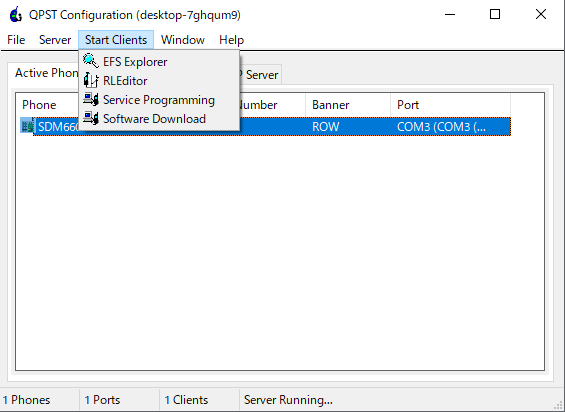
起動したら、自分の携帯が見えているはずです。
[Start Client] => [Software Download」を起動します。

[Backup]タブを選択して、[Browse...]を選択します。

[ファイルの種類] を [QPST NV Memory File (.qcn)] を選択して、ファイル名を付けて [保存]
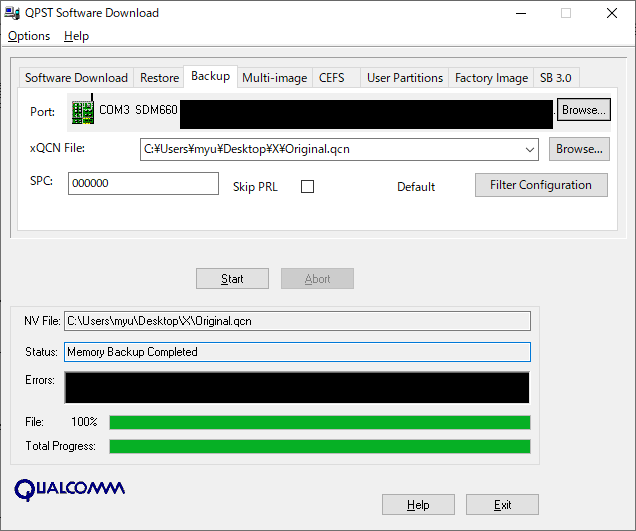
[Start]ボタンを押して、[Memory Backup Completed] と表示されたら完了です
3. IMEI Converter を使ってバイナリ値を取得する

※SIMフリースマホ 及び ソフトバンク携帯両方変換しておくこと
※SIMフリースマホにSIMが2つ刺さる場合、ソフトバンクUSIMを差すスロットで変換
4. バイナリエディタを使って、SIMフリースマホの IMEI を検索して
ソフトバンク機の IMEI へ書き換えをして「別名」で保存する

※オリジナルのファイルは大切に保管してください
5. SIMフリースマホで削除すべき領域を確認する
「fsg」「modemst1」「modemst2」の領域がどこにあるか調べる
C:\>adb shell
wayne:/ $ su
wayne:/ # ls -al /dev/block/platform/soc/c0c4000.sdhci/by-name
lrwxrwxrwx 1 root root 21 1970-04-14 18:17 fsg -> /dev/block/mmcblk0p45
lrwxrwxrwx 1 root root 21 1970-04-14 18:17 modemst1 -> /dev/block/mmcblk0p46
lrwxrwxrwx 1 root root 21 1970-04-14 18:17 modemst2 -> /dev/block/mmcblk0p47
※20行ぐらい出力されますが、上記の項目を探してください
※/dev/block/platform/soc/ の後ろの部分は機種により異なります。
ディレクトリを御自身で確認してください
ここでは、消すべき領域は以下だとわかりました。
※正確には0でデータを埋める
「/dev/block/mmcblk0p45」
「/dev/block/mmcblk0p46」
「/dev/block/mmcblk0p47」
6. TWRP ブートして「ターミナル」を呼び出し、データを消去する
最新のMIUIではセキュリティが向上しており、そのまま消去しても
再起動するとロールバックして元に戻ってしまいます。
そのためTWRPで保護が効かない状態で、以下のコマンドを実行します。
# dd if=/dev/zero of=/dev/block/mmcblk0p45
# dd if=/dev/zero of=/dev/block/mmcblk0p46
# dd if=/dev/zero of=/dev/block/mmcblk0p47
完了したら「再起動」します
7. QPST Configration を起動して、書き換えをしたqcnでリカバリする
C:\>adb shell
wayne:/ $ su
wayne:/ # setprop sys.usb.config diag,ad
これを実行後、QPST Configrationを起動する。
※Bannerが「ROW」じゃないことを確認する。
あとは、「Software Download」から「リカバリ」を選択して
書き換えた qcnファイル を読み込ませる。
「Start」を押したら書き換えが開始される。
終わったら端末を再起動する。
※おまじない的に再起動を2回ぐらいしておくと吉
8. 電話アプリで「*#06#」を入力して IMEI が変わったか確認する
■アクセスポイント(APN)を手動で定義する
以下のページを参考に設定した
この設定で問題なくアクセスができている
SoftBank 4Gケータイ/スマホのAPN設定(暇つぶし日記 Rev.3さん)
https://blogs.yahoo.co.jp/hanpen85xx_kira85ffg/33280490.html
名前:好きなもので(私はSoftBank 4Gケータイとしてます)
APN:fourgsmartphone
ユーザー名:SbmApnGetterの ID 欄に表示されているもの。
パスワード:SbmApnGetterの Pass 欄に表示されているもの。
MMSC:http://mms/
MMSプロキシ:andmms.softbank.ne.jp
MMSポート:8080
認証タイプ:PAPまたはCHAP
APNタイプ:default,mms,supl,hipri
※IDやパスワードが長いので間違えないように注意して入力しましょう
※LTEが動作しない場合は、真っ先にここを疑ってください
※LTEリンクが立つまで10分ぐらいかかることがあります
これは誤った認証情報で LTE へ何度かリトライしてると
サーバ側から「Reject」されてしまうようで、時間を待つ必要があるためです
■動作確認
携帯の右上の状態を確認してもわかりますが
ちゃんと確認はしておきましょう。
1. 「モバイルネットワーク」から明示的に「Softbank 4G」を選択する

※ほかの機種で表示がされるかわからないです
※「ネットワークに登録されました」と表示されたらOK
※この画面では、まだ「3G接続」のままになっている
2. Androidアプリ「Network Signal Guru」をインストールして確認する


[Result] の表示が [Success] と表示されている。
接続バンドもとりあえず見ておこう。
3. 電話アプリから「*#*#4636#*#*」を入力して VoLTE の接続状態を確認する
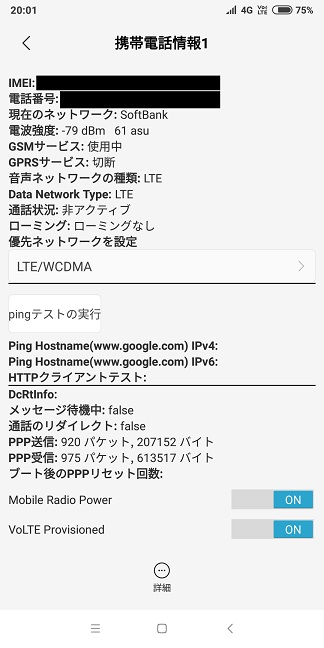

「音声ネットワークの種類」「Data Network Type」が「LTE」となっている。
詳細から「IMS Startus」で「Voice over LTE」が「Available」と表示される。
※Xiaome では メーカーが確認したサポート地域以外では無効になるよう設定されている
そのため、「*#*#86583#*#*」で利用キャリアチェックを無効にしてください
Xiaomi MIUI ROMでVolteが有効にならない場合の対処方法(ガジェットファン)
https://gadget.hrksv.com/2018/03/16/post-14098
そんな感じで、自力でどうにかするのはとても大変です。
色々と調べるので、自然と詳しくはなるのでいいことではあるんですが(笑
ちなみに、「Docomo系プラスバンド対応」なんかもあったりします。
ソフトバンク系であれば、元々 Band1/3/8 対応なのでやらなくてよいです。
Xiaomi Mi 6Xのプラスエリア化(ガジェットファンさん)
https://gadget.hrksv.com/2018/07/13/post-16002

www.hummingbird.style
